Dell diagnostics – Dell Latitude 120L User Manual
Page 91
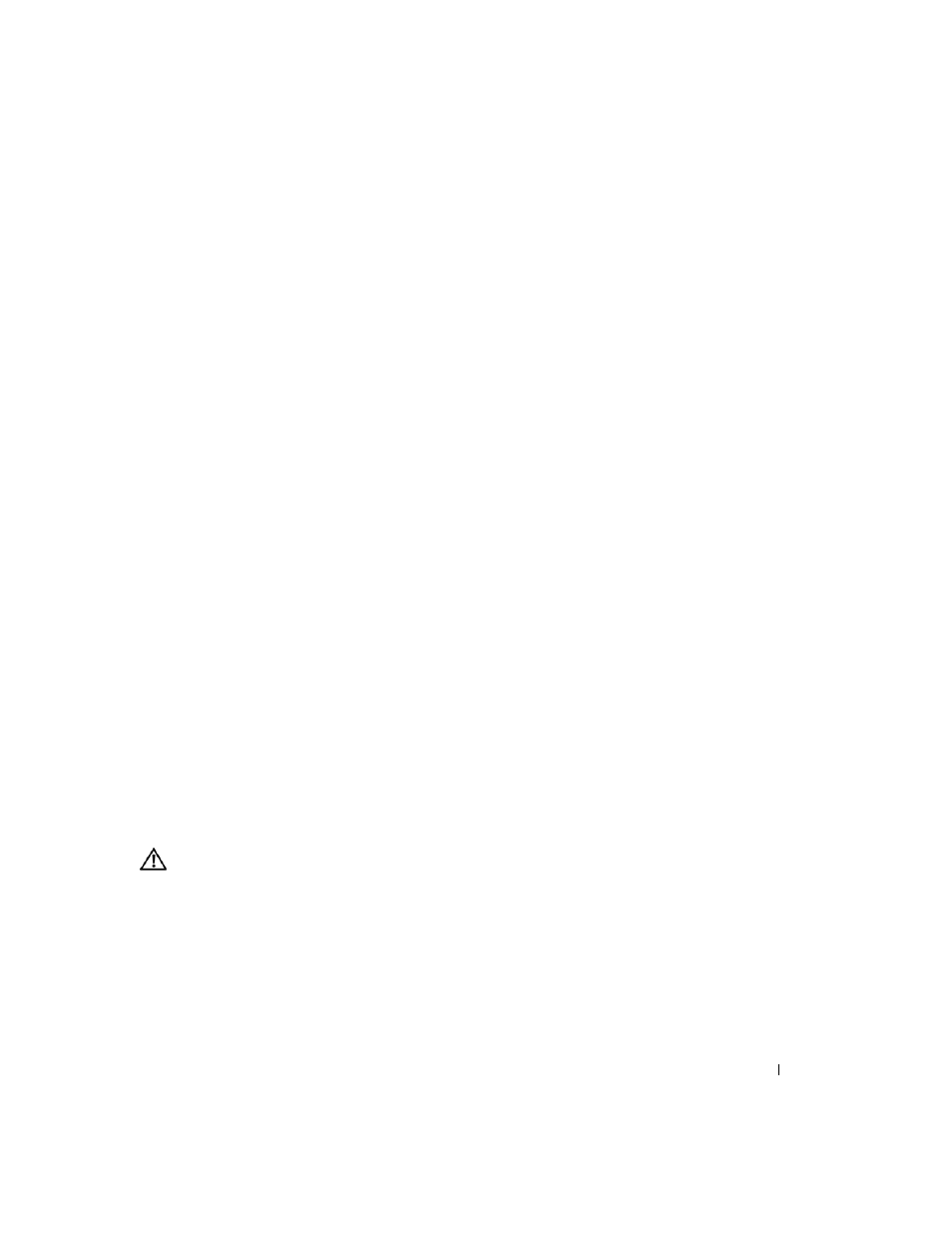
Schnellreferenzhandbuch
91
Ein blauer Bildschirm wird angezeigt
D
EN
C
OMPUTER
AUSSCHALTEN
—
Wenn der Computer nicht mehr reagiert und auch nicht durch
Drücken einer Taste auf der Tastatur bzw. Bewegen der Maus aktiviert werden kann, halten Sie den
Netzschalter mindestens acht bis zehn Sekunden lang gedrückt, bis der Computer ausgeschaltet wird.
Starten Sie anschließend den Computer neu.
Andere Probleme mit der Software
D
IE
D
OKUMENTATION
ZU
DEM
JEWEILIGEN
P
ROGRAMM
LESEN
ODER
SICH
MIT
DEM
H
ERSTELLER
DER
S
OFTWARE
IN
V
ERBINDUNG
SETZEN
—
•
Stellen Sie sicher, dass das Programm mit dem auf Ihrem Computer installierten Betriebssystem
kompatibel ist.
•
Stellen Sie sicher, dass Ihr Computer die Mindest-Hardware-Anforderungen erfüllt, die für die
Software erforderlich sind. Informationen dazu finden Sie in der Software-Dokumentation.
•
Stellen Sie sicher, dass das Programm ordnungsgemäß installiert und konfiguriert wurde.
•
Stellen Sie sicher, dass die Gerätetreiber nicht mit dem Programm in Konflikt stehen.
•
Deinstallieren Sie gegebenenfalls das Programm und installieren Sie es anschließend erneut.
E
RSTELLEN
S
IE
UNVERZÜGLICH
EINE
S
ICHERUNGSKOPIE
I
HRER
D
ATEN
.
B
ENUTZEN
S
IE
EIN
V
IREN
-E
RKENNUNGSPROGRAMM
,
UM
DIE
F
ESTPLATTE
, D
ISKETTEN
ODER
CD
S
ZU
ÜBERPRÜFEN
.
A
LLE
GEÖFFNETEN
D
ATEIEN
SPEICHERN
UND
SCHLIESSEN
,
ALLE
GEÖFFNETEN
P
ROGRAMME
BEENDEN
UND
DEN
C
OMPUTER
ÜBER
DAS
M
ENÜ
S
TART
HERUNTERFAHREN
.
D
EN
C
OMPUTER
AUF
S
PYWARE
DURCHSUCHEN
—
Wenn die Leistung Ihres Computers gering ist, Ihr Com-
puter regelmäßig Popup-Meldungen anzeigt oder Sie Probleme haben, sich mit dem Internet zu verbin-
den, könnte Ihr Computer von Spyware befallen sein. Benutzen Sie ein Virenschutzprogramm, das einen
Anti-Spyware-Schutz enthält (Ihr Programm braucht möglicherweise eine Aktualisierung), um den
Computer zu scannen und die Spyware zu entfernen. Weitere Informationen erhalten Sie auf der Web-
site support.dell.com. Suchen Sie dort nach dem Stichwort
Spyware.
D
ELL
D
IAGNOSTICS
AUSFÜHREN
—
Siehe „Dell Diagnostics“ auf Seite 91. Wenn alle Tests erfolgreich
ausgeführt wurden, liegt der Fehler in der Software begründet.
Dell Diagnostics
VORSICHT:
Bevor Sie Arbeiten an den in diesem Abschnitt beschriebenen Komponenten ausführen, lesen Sie
erst die Sicherheitshinweise im Produktinformationshandbuch.
Wann man Dell Diagnostics benutzt
Wenn Probleme mit dem Computer auftreten, führen Sie die unter „Probleme mit Absturz und
Software“ auf Seite 90 aufgeführten Maßnahmen durch und führen Sie Dell Diagnostics aus, bevor Sie
von Dell technische Unterstützung anfordern.
Wir empfehlen Ihnen, diese Anweisungen vor Beginn der Arbeiten auszudrucken.
